ps中怎么拷贝和粘贴图层样式
1、首先我们制作一个简单的例子,如图所示。

2、选中我们已经带有图层样式的图层。

3、然后在工具栏中点击图层标签,选择图层样式下的拷贝图层样式命令。

4、接着我们要切换到要粘贴样式的图层。

5、同样是点击图层标签下的图层样式,不过这次选择粘贴图层样式。

6、最后完成的效果如图所示,两个图层的样式完全相同。
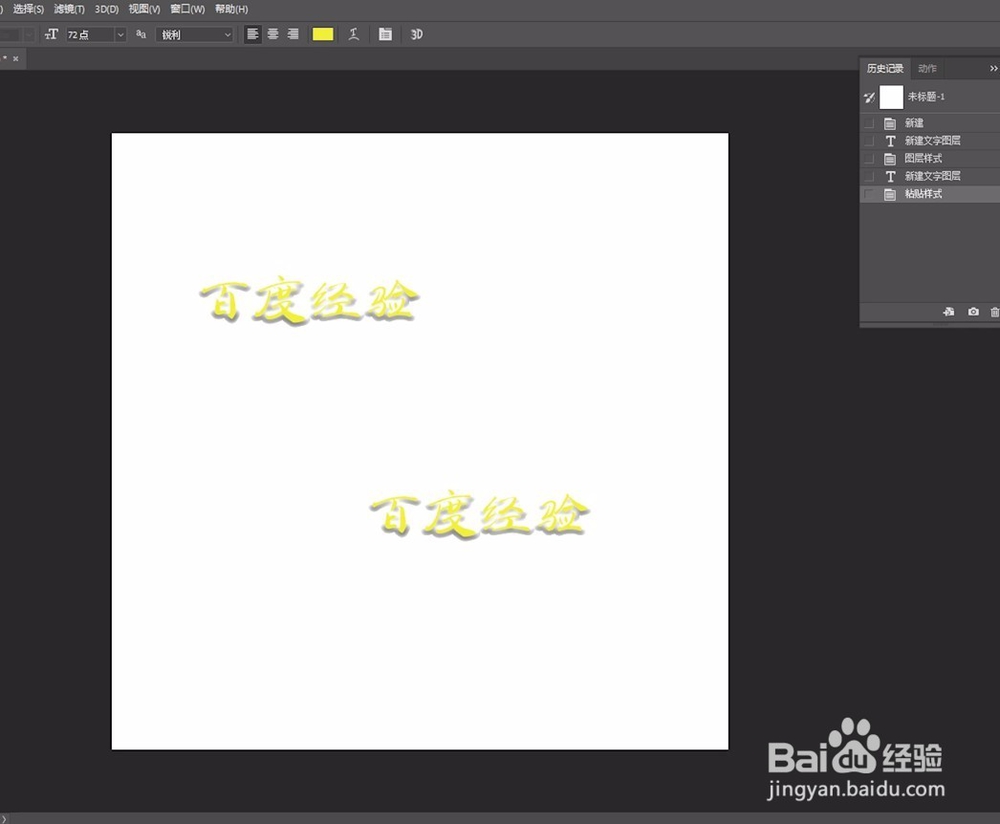
7、先写到这里了,谢谢大家的观看。
祝大家生活愉快。
小编还有许多其他的经验可以观看,如果无法解决问题可以联系小编进行咨询。
看不清楚图片的可以点击放大再看哦。
声明:本网站引用、摘录或转载内容仅供网站访问者交流或参考,不代表本站立场,如存在版权或非法内容,请联系站长删除,联系邮箱:site.kefu@qq.com。